
Îmi amintesc cât de multe probleme am avut în urmă cu un an cu traducerea prescripției într-un vector. Am avut o bună înțelegere a Instrumentului Pen, dar nu aveam idee că există mici trucuri care fac în mod miraculos contururile literelor.
Sper că această lecție va răspunde la toate întrebările de traducere în vectorul inscripției și în orice altceva. Același proces este potrivit pentru tot ceea ce creați în Illustrator. În cazul inscripției, secretul într-un număr mic de puncte de control cu plasarea lor corectă și mai multe corecții pentru curbe, unghiuri, lățimi etc.,
Până acum, atenție la trei lucruri:
În primul rând, lucrarea pe care am creat-o în lecția anterioară este folosită în acest proces. Pentru practica și experiența dvs. va fi mai util să lucrați la exemplul dvs. Acesta este cel mai bun mod de a învăța! Vă voi da informații și veți aplica inscripția dvs., astfel încât să obțineți lucrarea originală!
În al doilea rând, această lecție nu se referă la modul de utilizare a instrumentului Pen. Dacă nu înțelegeți cum funcționează, vă sugerez să citiți despre acest lucru înainte de începerea lecției - acest lucru va simplifica sarcina.
În al treilea rând, această lecție poate părea puțin confuză și prelungită, dar promit că acest lucru este de dragul predării! Încerc să vă împărtășesc tot ce poate ajuta cu lucrarea din vector. Pe scurt, aceasta nu va fi o alergare ușoară. Va fi un început și un sfârșit, dar va dura ceva timp pentru a ajunge acolo!
Ține-ți ochii și urechile deschise și vom crea lucruri minunate, îți promit. Începem!
1. Pregătiți instrumentele necesare
- Computer-PC sau Mac. Oricare dintre ei se va descurca!
- Adobe Illustrator
- Schița / scanarea originală a inscripției, pe care o veți traduce într-un vector
- Pen sau creion
Puteți lua orice schiță a inscripțiilor pe care le-ați făcut în lecțiile anterioare. Sarcina noastră este să o traducem într-un format vectorial.
2. Desenarea punctelor extreme
Înainte de a vă așeza la computer, vom face manual transferul vectorilor! Pe hârtie! Wildness, nu? Promit că acest lucru vă va oferi o înțelegere mult mai bună a instrumentului Perfect Pen.
Acum, asta înseamnă "extrema". În primul rând, acesta este pluralul pentru extremum. Ceea ce înseamnă, de obicei, în matematică un maxim sau un minim. În cazul inscripției, punctele extreme ale conturului literei care vor fi create de curbele bezier cu ajutorul mânerelor. De exemplu, punctele extreme ale literei "O" vor fi punctele de referință nord și sud, care formează o curbă. Punctele de referință de la est și de vest vă permit să distribuiți greutatea și lățimea.
Uită-te la acest cerc. Forma sa este creată uniform de patru puncte de bază. Acestea sunt "extrema" literei "O".
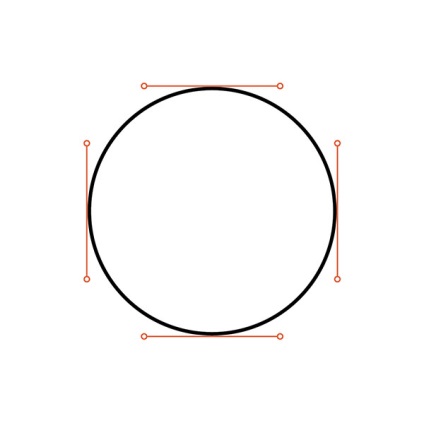
Rețineți că mânerele sunt alungite și distribuite uniform. Aplicați aceeași tehnică prescripției. Încercați să echilibrați încărcătura astfel încât greutatea să nu se afle pe un mâner.
Dacă doriți, descărcați inscripția mea. Dacă nu, alegeți-vă propriul! Începem să aranjăm punctele de referință. Luați un creion sau stilou și desenați cercuri unde vor fi punctele de ancorare din Adobe Illustrator.
Nu vă fie frică să faceți o greșeală - faceți cum credeți că este chiar acum. Mai târziu, pe măsură ce învățați și practicați, veți minuna creșterea cunoștințelor voastre.

Acum luați același model al inscripției și începeți să desenați dreptunghiuri în jurul fiecărei forme. Aceasta este o tehnică simplă pentru a înțelege unde ați pus punctele extreme. Punctele vor sta în punctele de contact ale laturilor dreptunghiului cu forma literei. Dar aceasta nu înseamnă că vor exista doar patru puncte extreme, cum ar fi laturile unui dreptunghi. Este doar un punct bun de repulsie.
Mai târziu, vom plasa punctele extreme în Illustrator, vom adăuga puncte suplimentare pentru curbe, poate vom corecta greutatea formularelor de litere. Toate literele sunt diferite, deci procesul va fi în mișcare. Deplasați-vă în direcția corectă și apoi decideți ce pare "bun" și ce este "corect".
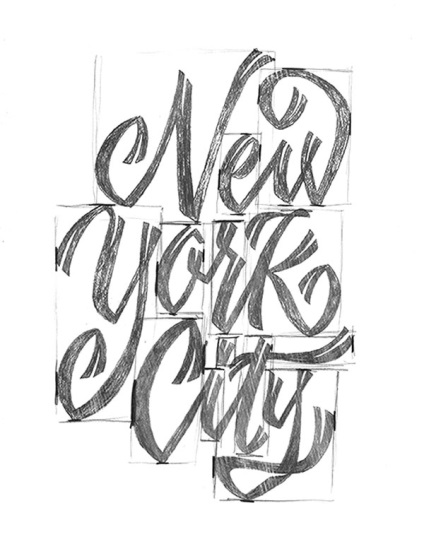
3. 0 °, 45 °, 90 °: unghiul de înclinare al mânerelor
Înainte de a intra în această secțiune a manualului, vreau să spun că 0 °, 45 ° și 90 ° nu sunt singurele valori pentru unghiul de deviere a mânerelor. Judecati cat de bine arata totul, unghiul poate fi de 15 °, de exemplu.
Deci, care sunt caracteristicile raporturilor dintre unghiurile orizontale, verticale și diagonale (45 de grade)? În primul rând, utilizarea acelorași unghiuri aliniază elementele inscripției. În al doilea rând, acestea sunt unghiurile cheie pentru curbele netede. Ați observat mici fracturi în inscripțiile dvs. din punctele de control? Acum, acest lucru poate fi corectat prin aranjarea punctului de ancorare și a unghiului drept între mânere.
Să mergem la treabă!
Acest proces simplu arată importanța poziției mânerelor orizontale și verticale ale punctelor de referință. Se repetă în fiecare proiect cu o imagine vectorială. Să începem să creăm vectorul "The". Voi rupe procesul în etape, astfel încât să puteți vedea modul în care înfășoară de obicei un cuvânt simplu de genul acesta.
Puteți începe cu tehnica "dreptunghi" pentru a determina unde ar trebui să fie punctele extreme.
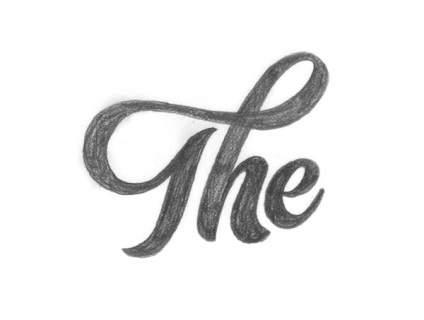
Să începem să urmărim vectorul inscripției "The" în părți.
Voi începe cu litera "T". După cum puteți vedea, mă ocup de mânerele orizontale ale punctelor de control și fac două unghiuri nu foarte matematice. Amintiți-vă că nu orice mâner trebuie să fie orizontal. Vedeți cum va fi mai bine. Pentru acest picior, am început cu orizontală și apoi mi-am alungat încă două pentru a-mi plăcea.
În general, cu amendamente, au existat suficiente patru puncte de referință.
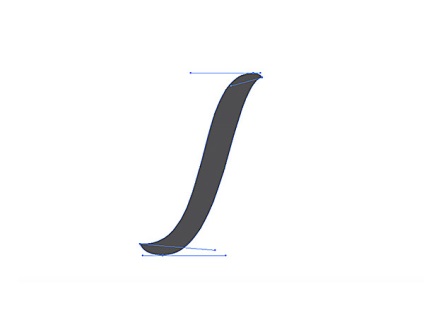
Aici totul este puțin confuz. În acest exemplu, am decis să leagă combinația "Th" într-o singură formă. Fiecare punct de referință este echilibrat și distribuie uniform curbura. În ceea ce privește locul de început pentru a aranja punctele de referință, depinde de preferințe. Forma scrisorii în sine va spune. Scriu de la stânga la dreapta, așa că am început cu desenul conexiunii "T" și terminat pe tulpina "h".
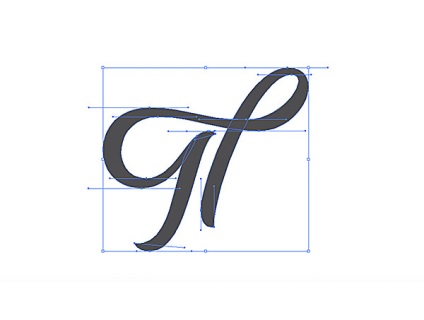
Apoi am format umărul "h" (al doilea proces, dacă vreți). Fiecare fragment al acestei inscripții este împărțit în cifre, astfel încât puteți face schimbări în părțile individuale.

În pasul următor, tragem un cerc în jurul "e". Am reușit să fac cu opt puncte de referință pentru ajustarea lățimii, a contrastului și așa mai departe.
Începeți din orice loc, dar am început cu bara transversală "e", înconjurată și formată un castron, care se încheie cu coada.
Așa sa dovedit! Am terminat "The". Nu uitați de legătura cu punctele extreme, pentru a lustrui totul într-o strălucire! Răbdare - tot capul!


Iată un alt exemplu, astfel încât să vedeți un stil complet diferit al cuvântului "The" cu stilouri orizontale și verticale asemănătoare.

4. Sfaturi și trucuri suplimentare pentru vectori
Vectorul ia mult timp chiar și de la maestru. Întotdeauna se reglează foarte bine și se corectează curbele, punctele de control etc.
În această secțiune a lecției, voi împărți tehnicile de accelerare a procesului. Pentru simplitate, voi lua litera "O" sau forma cercului pentru a demonstra câteva trucuri. În ciuda faptului că aceasta este o formă simplă, sugestiile vor funcționa oricum.
Această tehnică numesc crossover. Poate că va fi mai ușor să desenați un vector de forme de litere folosind o tehnică de crossover pentru a controla lățimea și unghiurile părților de forme. De exemplu, puteți vedea că am creat un punct de referință suplimentar pentru a controla așa-numitul "furcă" "N". Acest lucru vă permite să mutați și să schimbați o parte din formularul scris, fără a o deranja pe cealaltă.
Exemplul cu giful inferior arată ce vreau să spun prin această expresie. Designul lui "A" nu este cu siguranță corect. Iată o modalitate excelentă de a demonstra tehnica crossover.
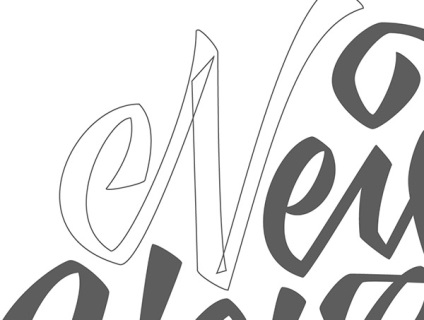
Instrumentul Elipsă și Instrumentul dreptunghi în Illustrator sunt cei mai buni prieteni ai tăi pentru a determina forma corectă a formei literei. De exemplu, litera "O" constă din două elipse: una în afară, cealaltă în interior. Deci, dacă puneți două elipse unul în altul, ele formează litera "O" pentru câteva secunde.
Pentru a crea litera "H", puteți folosi instrumentul Rectangle. Fiecare proces și bara transversală "H" au fost formate din trei dreptunghiuri separate. Mai târziu, ele pot fi corectate și combinate într-o singură formă.
Sper că demonstrația procesului pe gif va explica ce vreau să spun. Folosesc doar forme simple pentru a forma aceste litere.
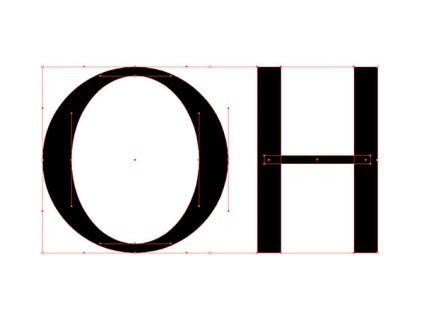
În exemplul următor, am folosit instrumentul Width în Illustrator. Munca este simplificată uneori. Cu acest instrument, de fapt, distribuiți lățimea. În acest exemplu, am dorit ca părțile stângi și drepte ale cursei să fie .525 în lățime, iar partea superioară și inferioară stânga .125in. Distribuția uniformă a greutății a format o literă frumoasă contrastantă "O".
După cum puteți vedea din exemplul respectiv, cel din stânga este doar un accident vascular cerebral, care a fost înainte de a aplica Width Tool, și cel potrivit după aplicarea lui.
Acest instrument accelerează procesarea vectorilor anumitor litere, în special litere. Nu uitați să desenați "lovituri" și să adăugați contrastul formularelor literelor cu Instrumentul Lățime.
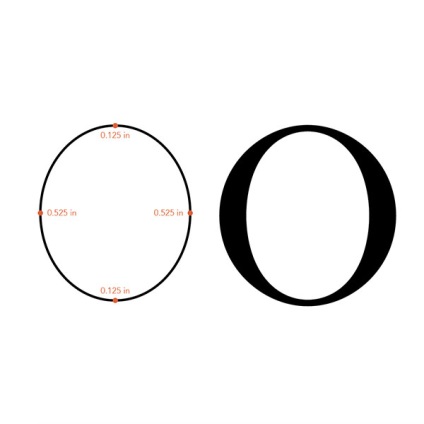
Dezavantajul instrumentului Width este că atunci când este extins, acesta formează o cantitate imensă de puncte de control suplimentare de care nu aveți nevoie. Acest lucru poate fi văzut din imaginea de jos. Toate aceste mici spray-uri roșii sunt punctele de referință!
Prin urmare, fără linia originală, va fi dificil să începeți editarea, dacă este necesar.
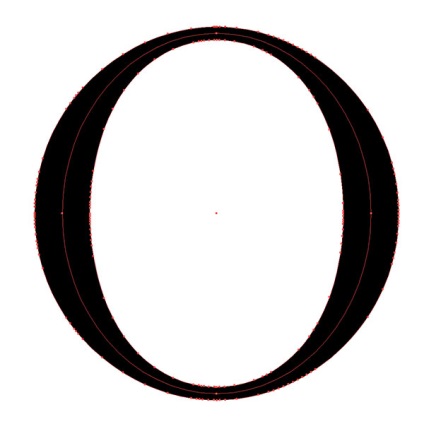
5. Ultima parte a vectorului
Ei bine, baieti, este timpul sa incheiem proiectul, asa cum am invatat totul despre cum se face vectorul! Continuați lecția de unde am rămas și terminăm cu New York City.
Trecând de la o parte la alta, începeți să dați cursă forma literelor în mod individual. Utilizați tehnica crossover pentru a configura rețeta fără a perturba forma generală. În mod specific, această inscripție nu necesită atât de multe pixuri. Dar le-am legat de punctele extreme, astfel încât liniile pe care le vedeți să iasă.
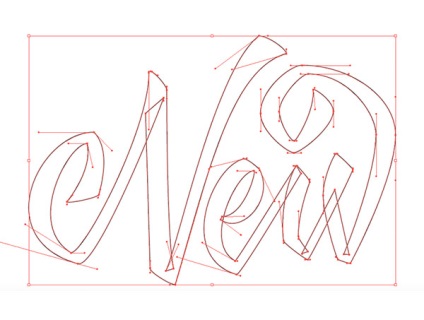
După ce ați terminat cu "Nou", trecem la un cuvânt: "York". Repetați aceeași procedură pentru urmărirea formei în părți. Vedeți o împrăștiere a punctelor de control în "K". Acest lucru se datorează faptului că fiecare parte din "K" am tras ca o figură separată pentru editare. Adică, tulpina și două picioare sunt desenate individual pentru a forma un "K" împreună.
Rețineți că totul se suprapune pentru viitoarea turnare.
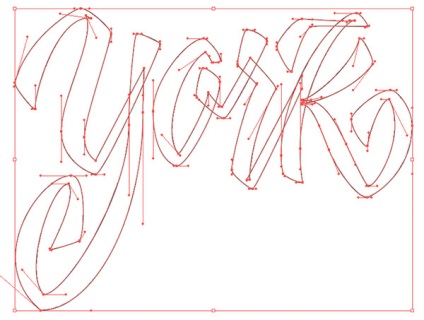
Ultimul lucru pe care trebuie sa-l faceti este vectorul "City". Ce să faci, știți: începeți să construiți puncte și să vă așezați cu grijă. Fiecare literă este desenată separat pentru a facilita editarea.
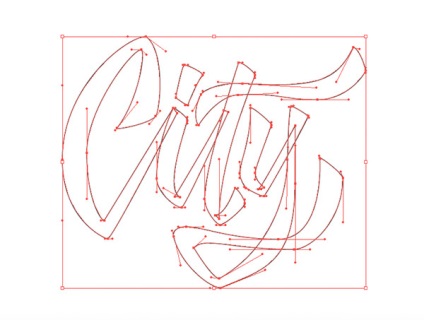
Aici este! La sfârșitul cursei vectoriale a fragmentului, puteți completa forma pentru a vedea cum interacționează spațiile pozitive și negative.

Când ați crezut deja că vectorul este terminat, sa dovedit că nu!
După "umplere", forma va avea nevoie de modificări, deoarece au existat deficiențe observabile de contrast, kerning etc. În acest caz am făcut multe modificări minore pentru a corecta culoarea generală. De exemplu, am schimbat formularul "Y" pentru a umple golul în "N".

Ultimul pas! Aici am adăugat mici "tăieturi" în formă de litere. Se pare ca un vector sau ceva de genul asta? Trebuie să transformăm din nou lucrurile în cifre simple sau în lovituri. Știam că poți face linii simple folosind Instrumentul Pen, dar ai luat "profilul de lățime variabilă" și ai tăiat triunghiurile. Ce vreau să spun, vedeți mai jos.

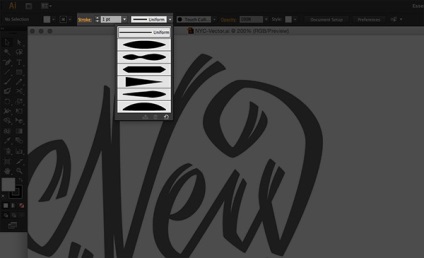

concluzie
New York City este vectorul finit după adăugarea unui număr mare de detalii suplimentare. Dacă sunteți interesat de modul de a crea adâncime, textura, culori etc., atunci următoarea mea lecție este doar pentru tine! Rămâi cu noi o lună sau două.

Sunt sigur că până acum lucrul cu vectorul a devenit mult mai convenabil și mai ușor de înțeles pentru tine decât înainte. Am trecut prin multe materiale și este timpul să consolidăm aceste cunoștințe. În mod constant practica și în cele din urmă devine și mai bine, promit! Păstrează-te!
Resurse suplimentare
Dacă aveți nevoie de ajutor pentru înscrieri, Envato Studio are o companie excelentă de scris Specialiști în caligrafie. unde poți să te întorci.
Trimiteți-le prietenilor: